Создание вариантов и сравнение элементов осуществляется при помощи механизма VariantWizard(Мастер создания вариантов). Для создания вариантов запускается команда CreateVariant(Создать вариант) из контекстного меню выбранной модели-мастера (рис. 2.1), где в качестве исходной модели возьмем модель «eEPC производства и реализации».

Рис. 2.1. Запуск процесса создания варианта модели
После этого запускается мастер вариантов, где предлагается создать вариант для выбранной модели (Newmodel) или выбрать в качестве модели-варианта уже существующую в базе модель (ExistingModel) (рис. 2.2). При выборе опции ExistingModelстановиться активной кнопка Browser для выбора модели из БД ARIS, а кнопка Готово (рис. 2.3) переходит в неактивный режим.

Рис. 2.2. Окно мастера создания варианта модели
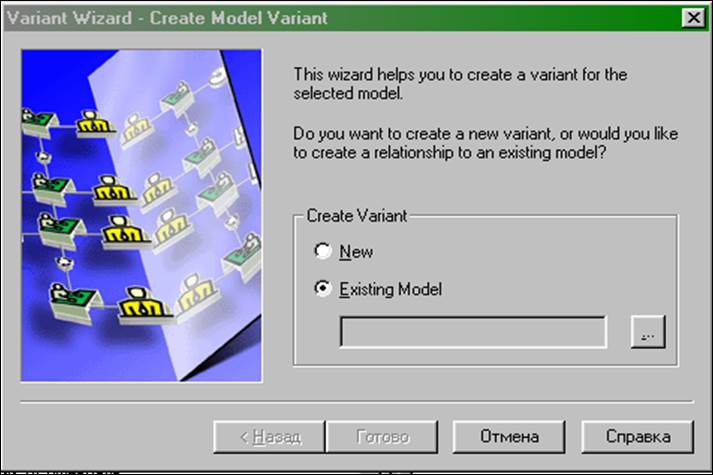
Рис. 2.3. Выбор существующей модели в качестве
варианта исходной модели
Следующий шаг – выбор папки и названия модели-варианта. По умолчанию, Мастер варианта добавляет к названию исходной модели слова «Variantof…» (рис. 2.4).
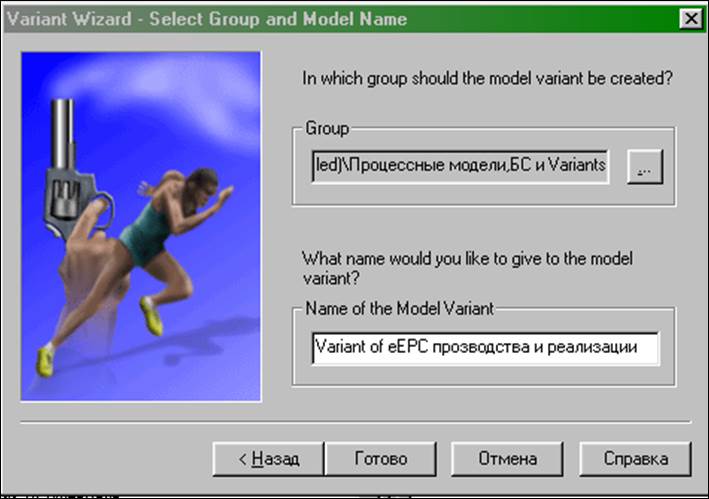
Рис. 2.4. Выбор папки и названия модели-варианта
Далее следует запрос о возможности использования при создании варианта модели вариантов объектов, существующих в исходной модели. И если вы желаете сразу же использовать создаваемый вариант, то выбирается флажок у тек-ста Use unique variants immediately (Запустить вариант немедленно)(рис. 2.5).

Рис. 2.5. Выбор немедленного запуска
на просмотр модели-варианта
В следующем окне UseObjectVariant(Использование вариантов объектов) можно определить, какие из уже существующих вариантов объектов вы хотите использовать при создании новых вариантов моделей. Т.е. будет ли в вашей модели-варианте находиться объекты-копии имеющихся в исходной модели (кнопка OccurrenceCopies), либо это те же самые объекты, что и в исходной модели (кнопка Existing), либо вы имеете в виду, что в модели-варианте будет присутствовать совершенно новый объект, но с таким же именем (кнопка New).
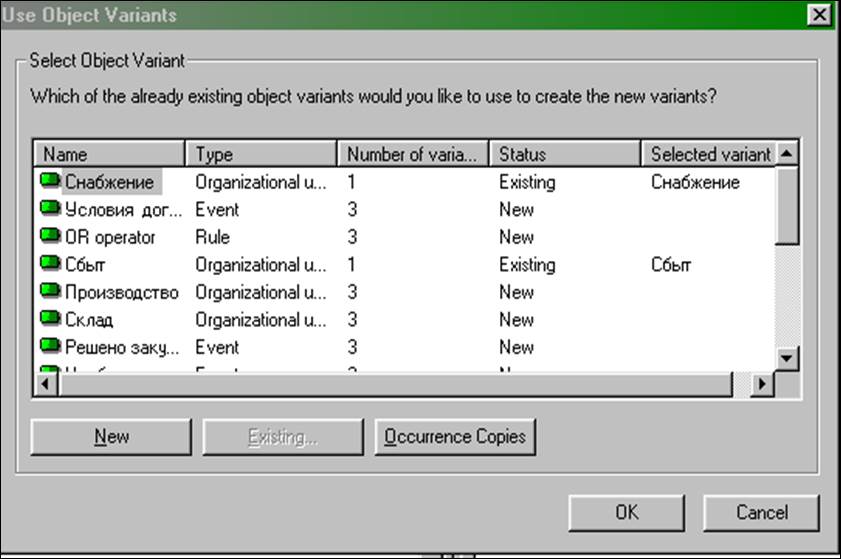
Рис. 2.6. Окно выбора действий с моделями-вариантами
Далее запускается сам процесс создания варианта по выбранным условиям (рис. 2.7).

Рис. 2.7. Окно выполнения процесса создания варианта
В итоге в этой же папке вместе с исходной моделью располагается ее модель-вариант, которая может быть далее изменена и отредактирована, но которая находится в связи с исходной моделью. Это удобно для того, чтобы при изменениях, например, в БП предприятия, можно было проследить, с какими моделями связана изменяемая модель, чтобы своевременно внести корректировки в ее варианты или наоборот, по вариантам проследить путь к исходной модели. Для каждого из вариантов также может быть создан свой вариант. Взаимосвязь между моделями при использовании механизма ARISVariant можно увидеть в Проводнике ARIS (ARISExplore) (рис. 2.8).
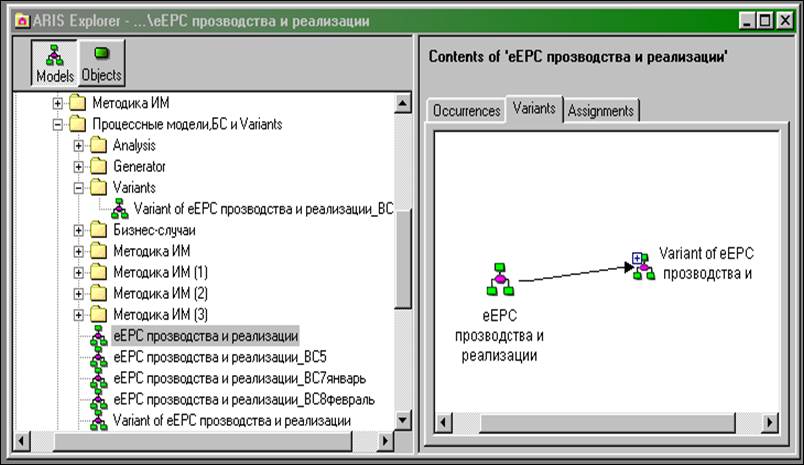
Рис. 2.8. Установление связи между исходной моделью и ее вариантом
Для сравнения полученных вариантов с исходной моделью запускается команда Compare (Сравнить) из контекстного меню и пункты Compare/Attributes и Compare/Assignments для сравнения атрибутов объектов и детализаций объектов (рис. 2.9).

Рис. 2.9. Запуск процесса сравнения моделей
После чего в появившемся окне ModelComparison (Сравнение моделей) выбирается вкладка MastermodelwithModelVariant (Исходная модель со своим вариантом) (рис. 2.10) или закладка ModelVariantwithModelVariant (Модель-вариант со своей моделью-вариантом), если был построен вариант у модели-варианта (рис. 2.11). При необходимости можно задать и вывести на экран опции по объектам в исходной модели и модели-варианте вместе или по отдельности, после чего, если кнопка Start (Старт) активна, можно запустить механизм сравнения выбранных моделей. В случае если к модели не создан вариант, механизм сравнения моделей не может быть запущен (кнопка Start не активна).

Рис. 2.10. Сравнение исходной модели с ее вариантом
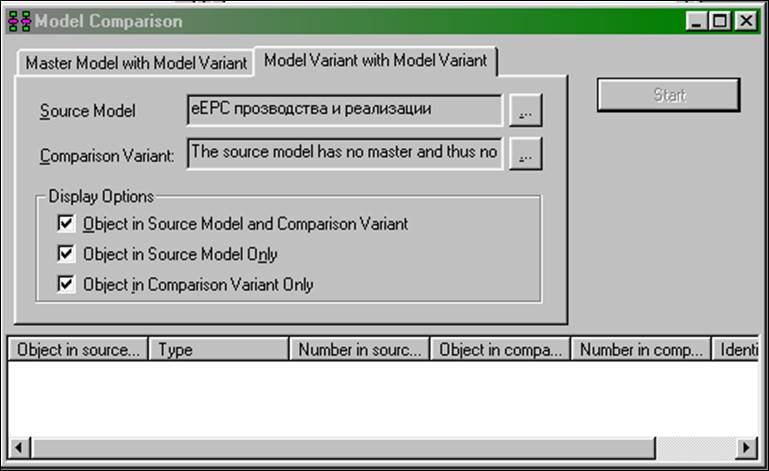
Уважаемый посетитель!
Чтобы распечатать файл, скачайте его (в формате Word).
Ссылка на скачивание - внизу страницы.